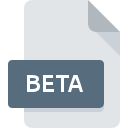
Rozszerzenie pliku BETA
Beta Programming Language Source Code Format
-
Category
-
Popularność0 ( votes)
Czym jest plik BETA?
Pełna nazwa formatu plików z rozszerzeniem BETA to Beta Programming Language Source Code Format. Format plików BETA wspierany jest przez oprogramowanie, które wykorzystywane jest na platformie . Plik BETA należy do kategorii Pliki developerskie, podobnie jak 1205 innych rozszerzeń plików z naszej bazy danych. Sublime Text wspiera pliki BETA i jest najczęściej wykorzystywanym programem do ich obsługi, ale możesz też skorzystać z 7 innych programów. Na stronie internetowej developera Sublime HQ Pty Ltd znajdziesz szczegółowe dane dotyczące samego oprogramowania Sublime Text, a także na temat BETA i innych wspieranych formatów plików.
Programy wspierające rozszerzenie pliku BETA
Pliki z rozszerzeniem BETA, czy też w każdym innym dowolnym formacie, można spotkać na każdej z platform systemowych. Mogą być przeniesione czy to na urządzenia stacjonarne, czy na platformy mobilne. Nie wszędzie jednak będzie możliwość ich poprawnej obsługi.
Programy obsługujące plik BETA
 Windows
Windows  MAC OS
MAC OS  Linux
Linux Updated: 12/20/2020
Jak otworzyć plik BETA?
Przyczyn, które powodują Twoje problemy z otwieraniem plików BETA, może być wiele. Na całe szczęście, najczęściej występujące problemy z plikami BETA można rozwiązać bez specjalistycznej wiedzy z zakresu IT, a co najważniejsze w krótkim czasie. Na dole znajdziesz nasze wskazówki, które pomogą Ci zidentyfikować problemy i je rozwiązać.
Krok 1. Zainstaluj oprogramowanie Sublime Text
 Pierwsza przyczyna, która nie pozwala na pracę z plikami BETA to po prostu brak zainstalowanego odpowiedniego oprogramowania współpracującego z BETA w Twoim systemie operacyjnym. Rozwiązanie go nie jest skomplikowane, wystarczy pobrać i zainstlować Sublime Text, albo jeden z innych programów: PSPad, NotePad++ text editor, Atom. Lista zawierająca wszystkie programy z podziałem na systemy operacyjne zamieszczona jest na górze strony. Najbardziej bezpiecznym sposobem na pobranie instalatora Sublime Text jest odwiedzenie strony internetowej producenta (Sublime HQ Pty Ltd) i skorzystanie z linków pobierania tam umieszczonych.
Pierwsza przyczyna, która nie pozwala na pracę z plikami BETA to po prostu brak zainstalowanego odpowiedniego oprogramowania współpracującego z BETA w Twoim systemie operacyjnym. Rozwiązanie go nie jest skomplikowane, wystarczy pobrać i zainstlować Sublime Text, albo jeden z innych programów: PSPad, NotePad++ text editor, Atom. Lista zawierająca wszystkie programy z podziałem na systemy operacyjne zamieszczona jest na górze strony. Najbardziej bezpiecznym sposobem na pobranie instalatora Sublime Text jest odwiedzenie strony internetowej producenta (Sublime HQ Pty Ltd) i skorzystanie z linków pobierania tam umieszczonych.
Krok 2. Sprawdź wersję i zaktualizuj Sublime Text
 Kiedy masz już zainstalowany Sublime Text na swoim urządzeniu, a pliki BETA nadal nie otwierają się poprawnie, sprawdź, czy posiadasz aktualną wersję oprogramowania. Może zdarzyć się sytuacja, że podczas udostępniania aktualizacji swojego oprogramowania producenci wprowadzają możliwość korzystania z innych, nowszych formatów plików. To może być jedna z przyczyn sytuacji, z powodu której plik BETA nie jest obsługiwany przez oprogramowanie Sublime Text. Jednak wszystkie rozszerzenia plików, które były obsługiwane przez poprzednie wersje oprogramowania, będą też wspierane w najnowszej wersji Sublime Text.
Kiedy masz już zainstalowany Sublime Text na swoim urządzeniu, a pliki BETA nadal nie otwierają się poprawnie, sprawdź, czy posiadasz aktualną wersję oprogramowania. Może zdarzyć się sytuacja, że podczas udostępniania aktualizacji swojego oprogramowania producenci wprowadzają możliwość korzystania z innych, nowszych formatów plików. To może być jedna z przyczyn sytuacji, z powodu której plik BETA nie jest obsługiwany przez oprogramowanie Sublime Text. Jednak wszystkie rozszerzenia plików, które były obsługiwane przez poprzednie wersje oprogramowania, będą też wspierane w najnowszej wersji Sublime Text.
Krok 3. Zmień domyślną aplikację do otwierania plików BETA na Sublime Text
Jeżeli problem nadal występuje, należy powiązać pliki BETA z Sublime Text zainstalowanym w ostatniej dostępnej na stronie producenta wersji. Wykonanie tego zadania jest dość proste i podobne na wszystkich systemach operacyjnych.

Procedura wyboru domyślnej aplikacji na Windows
- Klikając na ikonie pliku BETA prawym przyciskiem myszy, skorzystaj z rozwiniętego menu wybierając opcję
- Następnie skorzystaj z przycisku a w dalszej kolejności rozwiń listę przy pomocy przycisku
- W ostatnim kroku wybierz i wskaż katalog, w którym został zainstalowany jest Sublime Text. Teraz wystarczy potwierdzić całą operację klikając Zawsze używaj wybranego programu do otwierania plików BETA i potwierdzić wciskając .

Procedura wyboru domyślnej aplikacji na Mac OS
- Z menu podręcznego, które pojawi się po kliknięciu na ikonie pliku BETA prawym przyciskiem myszy, wybierz
- Znajdź część zatytułowaną - jeśli będzie zwinięta, kliknij po prostu na jej tytuł
- Wybierz Sublime Text i kliknij
- Na koniec powinien pojawić się komunikat o treści Ta zmiana zostanie zastosowana do wszystkich dokumentów z rozszerzeniem BETA. Kliknij aby potwierdzić operację.
Krok 4. Sprawdź plik pod kątem występowania różnych błędów
Jeśli po wykonaniu instrukcji z kroków 1-3 twój problem nadal występuje, musisz sprawdzić plik BETA. Istnieje prawdopodobieństwo, że plik posiada błędy, które uniemożliwiają pracę z nim.

1. Sprwadź czy plik BETA jest bezpieczny i nie jest zainfekowany szkodliwym oprogramowaniem
Jeśli plik BETA został zainfekowany, szkodliwe oprogramowanie uniemożliwia jego poprawne otwarcie. Najbezpieczniej jest od razu przeskanować plik Twoim programem antywirusowym, bądź skorzystać ze skanera antywirusowego online. Plik BETA okazał się zakażony szkodliwym oprogramowaniem? Postępuj według instrukcji wyświetlonych w programie antywirusowym.
2. Sprwadź czy plik BETA jest nieuszkodzony
Jeżeli plik BETA został Ci dostarczony przez inną osobę, poproś o wysłanie go raz jeszcze. Istnieje możliwość, że wystąpił błąd przy kopiowaniu pliku i z tego powodu jest on niekompletny. Nie można wtedy poprawnie z niego korzystać. Taka sama sytuacja może wystąpić, jeśli plik BETA nie został w całości pobrany z internetu. Spróbuj ponownie ściągnąć plik z oryginalnego źródła.
3. Sprawdź, czy użytkownik systemu z którego korzystasz posiada uprawnienia Administratora
Zdarza się, że do otarcia pliku potrzebujesz uprawnień Administratora systemu. Wyloguj się z obecnego i zaloguj na konto z odpowiednimi uprawnieniami. Po wykonaniu tej czynności spróbuj otworzyć plik Beta Programming Language Source Code Format
4. Sprawdź, czy system posiada odpowiednią ilość zasobów, aby uruchomić Sublime Text
W sytuacji kiedy system operacyjny jest zbyt obciążony, aby poradzić sobie z otwarciem programu obsługującego pliki z rozszerzeniem BETA, należy zamknąć wszystkie inne aplikacje.
5. Sprawdź czy Twój system operacyjny i sterowniki są aktualne
Posiadanie najbardziej aktualnych wersji oprogramowania wpływa nie tylko na bezpieczeństwo, ale także pozwala rozwiązywać wiele problemów, także te związane z Beta Programming Language Source Code Format. Być może jedna z dostępnych aktualizacji systemu operacyjnego lub zainstalowanych sterowników rozwiązuje problemy z plikami BETA, które występowały w jednej z poprzednich wersji oprogramowania.
Chcesz pomóc?
Jeżeli posiadasz dodatkowe informacje na temat rozszerzenia pliku BETA będziemy wdzięczni, jeżeli podzielisz się nimi z użytkownikami naszego serwisu. Skorzystaj z formularza znajdującego się tutaj i prześlij nam swoje informacje dotyczące pliku BETA.





